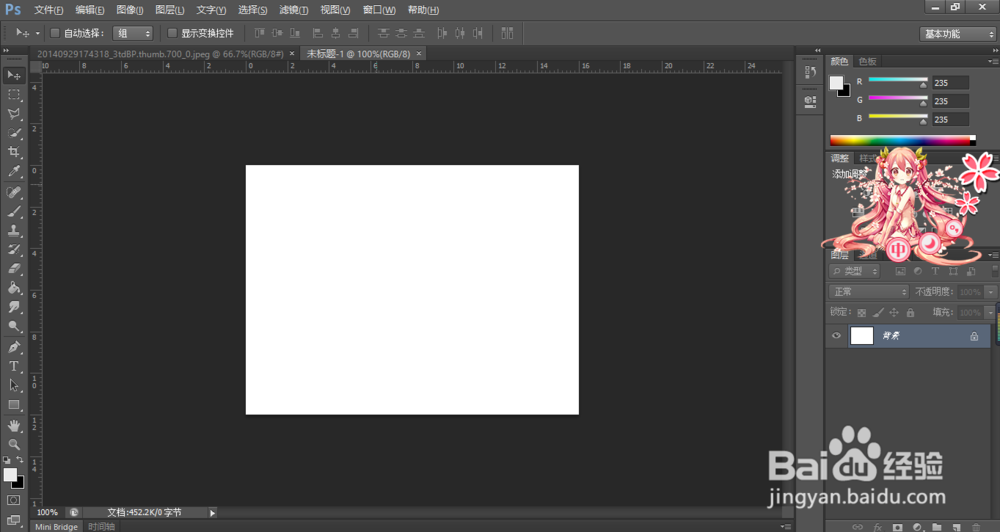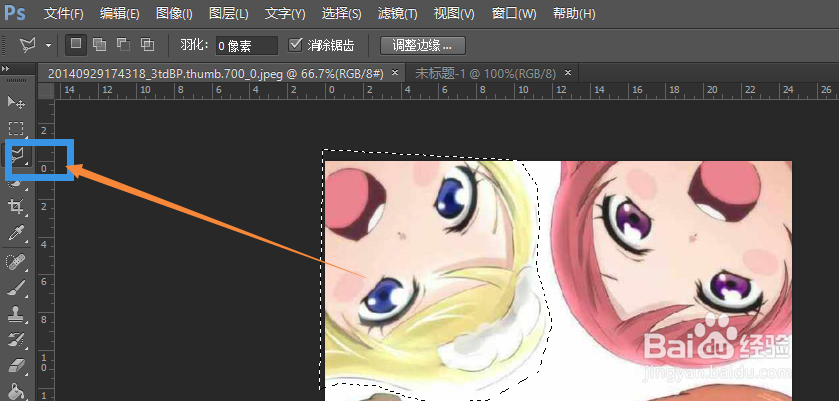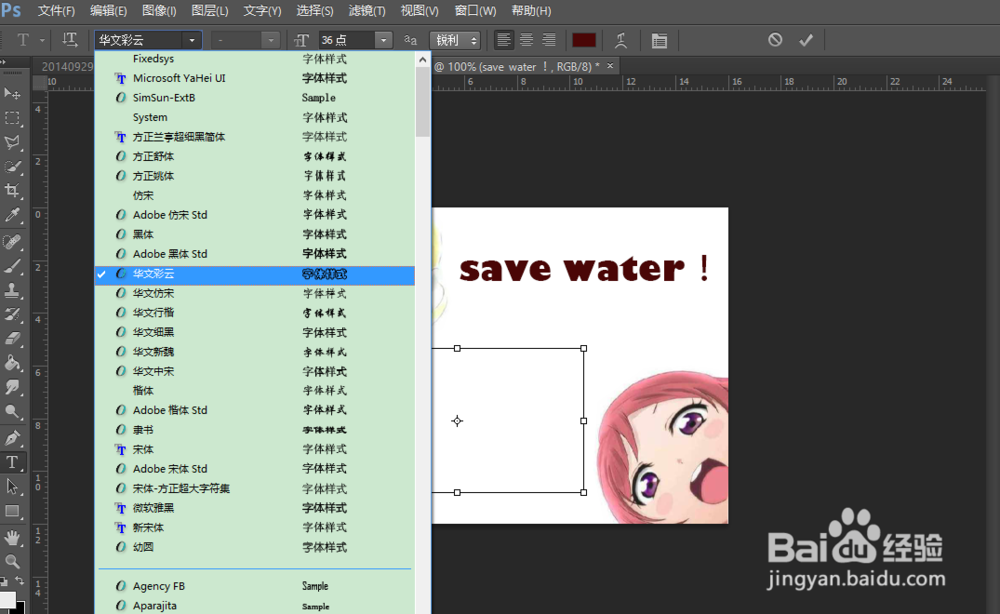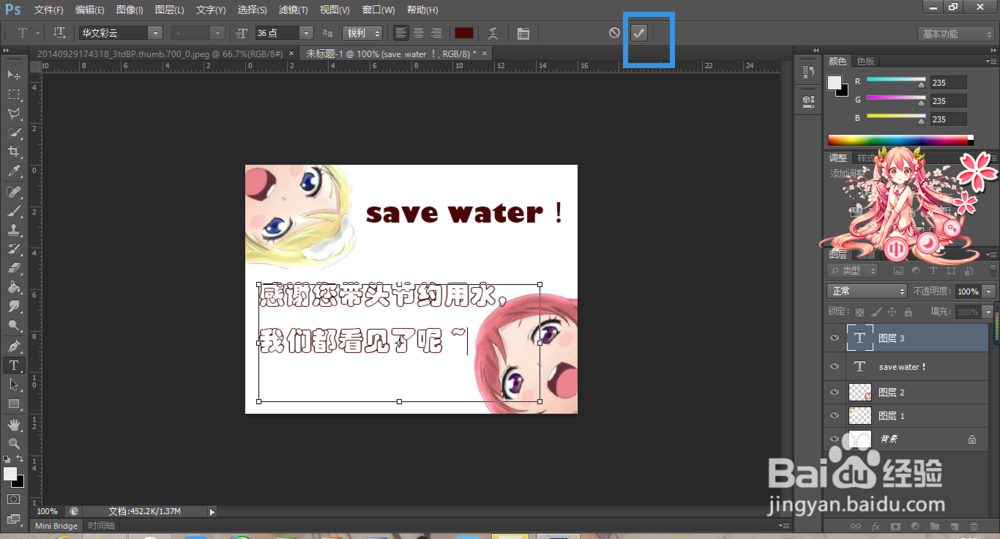用ps几步就能完成的洗手池张贴用创意节水宣传单
1、打开ps软件,使用ps新建一个文件。
2、用ps打开自己选择的图片文件【本案例来自百度图片搜索lovelive图片来源网络版黑具跑秀权属于原作者】,使用多边形套索工具选择图片中的一个女孩儿的头像。看到虚线选中的地方就是选好的区域了。
3、复制选中的区域,点击刚刚新建的文件,粘贴在新建的文件中,可以看到新文件多了一个图层。就是我们刚刚复制过来的女孩儿的头像。
4、以同样的方法再选取复制另一个头像。粘贴好后,使用ctrl+T快捷键调整图片的位置和方向,呈现下图所示的样子。
5、点击文字工具,选择需要的英文字体,设置好字号大小和颜色。(在ps最上面一行可以看到。)完成后直接用enter确定即可。
6、同样方法输入中文的文字“感灞莫窖窒谢您带头节约用水, 我们都看见了呢~”这里选用的是彩云字体,相对比较柔和,文字的语气也易于接受。
7、制作完成,可以点击文件-存储为,存成jpg格式,方便打印和张贴在洗手池处。
声明:本网站引用、摘录或转载内容仅供网站访问者交流或参考,不代表本站立场,如存在版权或非法内容,请联系站长删除,联系邮箱:site.kefu@qq.com。
阅读量:29
阅读量:53
阅读量:62
阅读量:46
阅读量:77